2020 OPEL INSIGNIA BREAK navigation system
[x] Cancel search: navigation systemPage 60 of 87

60NavigationNavigationAllmän information.......................60
Användning .................................. 61
Inmatning av mål .........................66
Guidning ...................................... 70Allmän information
Detta kapitel handlar om det
inbyggda navigeringssystemet.
Navigationssystemet tar hänsyn till den aktuella trafiksituationen vid
beräkningen av rutten. För att kunna
göra detta tar infotainmentsystemet
emot trafikmeddelanden i det aktuella
mottagningsområdet via RDS-TMC.
Men navigationssystemet kan inte ta
hänsyn till trafikolyckor, nyligen
ändrade trafikregler samt faror och
hinder som inträffar plötsligt (t.ex.
vägarbeten).Se upp
Användning av navigationssys‐
temet fråntar inte föraren ansvaret för att upprätthålla en korrekt,
påpasslig attityd i trafiken. Tillämp‐
liga trafikregler måste alltid följas.
Om en anvisning om färdväg står
i konflikt med trafikreglerna, så
gäller alltid trafikreglerna.
Navigationssystemets funktion
Bilens position och förflyttning regi‐
streras av navigationssystemet med
hjälp av sensorer. Den tillryggalagda
sträckan räknas ut av en sensor med
hjälp av signalen från bilens hastig‐
hetsmätare och vridrörelserna i
kurvor. Positionsbestämningen sker
via GPS-satelliter (Global Positioning
System).
Genom att jämföra sensorsignalerna
med de digitala kartorna är det möjligt
att bestämma positionen med en
noggrannhet på cirka 10 meter.
Systemet fungerar även med dålig
GPS-mottagning. Noggrannheten i
positionsbestämmelsen minskar
dock.
När måladressen eller en POI
(närmaste bensinstation, hotell osv.)
har angivits, beräknas resrutten från
den nuvarande positionen till det
valda resmålet.
Du guidas till målet med hjälp av röst‐ meddelanden och en pil som visarriktningen, samt en kartbild i flerfärg.
Page 61 of 87

Navigation61UpplysningarTMC-trafikinformationssystem och
dynamisk guidning
TMC-trafikinformationssystemet tar
emot all aktuell trafikinformation från
TMC-radiostationer. Den här informa‐ tionen ingår i beräkningen av den
övergripande rutten. Då planeras
sträckan så att man undviker trafik‐
hinder enligt i förväg inställda krite‐
rier.
Om det inträffar ett trafikhinder under
pågående guidning, visas beroende
på gjorda inställningar ett medde‐
lande där föraren tillfrågas om denne
vill att rutten ska ändras eller inte.
TMC-trafikinformation visas i kartvyn
som symboler eller som detaljerad
text i TMC-meddelandemenyn.
En förutsättning för att man ska kunna använda TMC-trafikinformation är att
systemet kan ta emot TMC-stationer
i det aktuella området.
TMC-trafikstationerna kan väljas i
navigeringsmenyn 3 61.Kartdata
Alla nödvändiga kartdata sparas i
infotainmentsystemet.
För att uppdatera navigeringskart‐
data kan du köpa nya data hos din
Opel-återförsäljare eller på vår
hemsida http://opel.navigation.com/.
Du får då en USB-enhet som inne‐
håller uppdateringen.
Anslut USB-enheten till USB-porten
och följ instruktionerna på skärmen.
Bilen måste vara igång under uppda‐
teringsprocessen.
Om bilen är utrustad med mer än en
USB-port får de andra USB-portarna
inte användas.
Observera!
Bilen kan användas under uppdater‐ ingsprocessen. Om bilens stängs av kan det hända att uppdateringen
pausas. Navigationsapplikationen,
Bluetooth och andra externa enheter är inte tillgängliga förrän uppdater‐
ingsprocessen är klar.
Användning Visa navigationskartan genom att
trycka på ! och sedan välja ikonen
Navigation .Inaktiv guidning
● Kartvyn visas.
● Den aktuella platsen indikeras genom en cirkel och en pil som
pekar i färdriktningen.
● Det aktuella gatunamnet visas längst ner på skärmen.
Page 65 of 87

Navigation65Tidsindikering
Tidsindikering under aktiv vägledning
kan visas i två olika lägen: återstå‐
ende tid (tills destinationen nås) eller
ankomsttid (när destinationen
kommer att nås).
Välj % på kartan för att visa menyn
Alternativ . Välj Navigationsinställ‐
ningar och sedan Format för tid till
destination .
Aktivera önskat alternativ i underme‐
nyn.
Observera!
När vägledningen är aktiv kan du
ändra tidsindikeringen genom att
knacka på tidsindikeringsfältet på skärmen.
Varningsinställningar
Om du vill kan du ta emot extra
meddelanden i vissa trafikzoner.
Välj % på kartan för att visa menyn
Alternativ . Välj Navigationsinställ‐
ningar och sedan Varningspreferen‐
ser .
Om Säkerhetskamera är aktiverat
visas en varning när du närmar dig en
stationär fartkamera.Observera!
Den här funktionen är endast till‐
gänglig om ett sådant varningssys‐
tem överensstämmer med de lagar
som gäller i det land du befinner
dig i.
Aktivera önskat alternativ.
Röstvägledning
Ruttnavigeringen kan kompletteras med röstmeddelanden från systemet.
Observera!
Funktionen för navigationsröstmed‐
delanden stöds inte på alla språk.
Om det inte finns några tillgängliga
röstmeddelanden spelar systemet
automatiskt upp en ljudsignal för att
indikera nästa sväng.
Inkoppling
Röstvägledning är aktiverat som
standard. För att inaktivera funk‐
tionen väljer du % på kartan för att
visa menyn Alternativ och pekar
därefter på Röstguidning . Skärm‐
knappen ändras.
Välj skärmknappen en gång till för att aktivera funktionen igen.Inställningar för röstvägledning
För att ange vilken typ av vägledning du vill ha väljer du % på kartan,
därefter Navigationsinställningar och
Röstguidning .
Om Normal röstguidning är aktiverat
får du ett röstmeddelande inför varje
sväng.
Om Endast pip är aktiverat hörs i stäl‐
let en ljudsignal inför varje sväng.
I undermenyn Instruktioner under
telefonsamtal kan du ställa in vilken
typ av röstmeddelanden du vill ha
under ett telefonsamtal.
Aktivera önskade alternativ.
Observera!
Röstvägledningsmeddelanden
läses endast upp om Röstguidning
är aktiverat i menyn Alternativ, se
ovan.
Information
Välj % på kartan för att visa menyn
Alternativ . Välj Navigationsinställ‐
ningar och sedan Om.
Texterna som innehåller tillverkarens villkor och sekretesspolicy kan nås
via respektive menyalternativ.
Page 67 of 87

Navigation67
Du kan ange ett sökord t.ex. en
adress, en POI-kategori eller ett
namn på en intressant plats, en tele‐
fonkontakt, en favorit, en tidigare
destination eller koordinater direkt i
inmatningsfältet överst på sökskär‐
men.
Observera!
Koordinaterna måste skrivas in på
följande sätt: latitud, longitud, t.ex.
"43,3456, 9,432435".
Alternativt kan du välja Adress,
Intressepunkt eller Avfart för att
använda ett sökformulär. Peka på Q
för att bläddra vid behov.
Välj ?123 för att visa tangentbordet
med siffror och symboler. Välj ABC på
samma ställe på tangentbordet för att
återgå till det vanliga tangentbordet.
Peka på respektive skärmknapp för att mata in ett tecken. Tecknet matas in när knappen släpps.
Peka på och håll in en bokstavs‐
skärmknapp för att visa förknippade
bokstäver i en listruta. Släpp och välj
sedan önskad bokstav.
Välj , och sedan önskat tecken för
att skriva versaler.
Välj T för att ta bort ett tecken. Peka
på den lilla &-symbolen i inmatnings‐
fältet om du vill radera hela posten.
Så fort du börjar skriva något ger
systemet förslag på sökord. Varje
extra tecken som anges vägs in i
matchningsprocessen.
Om du vill kan du välja ett av de före‐ slagna sökorden. När inmatningsfäl‐
ten är ifyllda väljer du Sök på tangent‐
bordet. Menyn Resultat visas.
Välj önskad destination. Menyn
Detaljer visas. Välj Ändra för att starta
vägledningen.
Beroende på vilka bokstäver du har
angivit skapar systemet också en lista
över sannolika destinationer som
hämtas från telefonkontakter, intres‐
santa platser, adresser, tidigare desti‐ nationer och favoriter. Peka på c
längst ner på skärmen för att dölja
tangentbordet och komma åt listan.
För att visa tangentbordet pekar du
på inmatningsfältet.
Page 70 of 87

70NavigationDetaljer-meny
När du har valt en destination visas
menyn Detaljer .
Lagrar favoriter
För att spara en destination som favo‐ rit väljer du Favorit (ifylld stjärna: favo‐
riten har sparats, ofylld stjärna: favorit har inte sparats).
Destinationen sparas som favorit och kan sedan nås via favoritlistan.
Initiera ett telefonsamtal
I vissa fall, till exempel när en intres‐
sant plats har valts, kan ett telefon‐
nummer vara tillgängligt för den
aktuella destinationen. Välj w för att
ringa upp detta telefonnummer.
Inställning av rutt
Om systemet hittar mer än en möjlig
rutt kan önskad rutt väljas.
Välj Rutter för att visa en lista över alla
rutter som systemet har hittat. Aktiv‐
era önskad rutt och välj sedan Ändra
för att starta vägledningen.
Rutter med flera destinationer
Efter att vägledningen har startats går
det att lägga till destinationer till den
aktiva rutten, till exempel för att
plocka upp en vän på vägen eller
stanna vid en bensinstation.
Observera!
Upp till fem destinationer kan kombi‐ neras i en och samma rutt.
Starta vägledning till den önskade
destinationen.För att lägga till en destination väljer
du % på kartan och sedan Lägg till
destination . Sökmenyn för destinatio‐
ner visas.
Navigera till önskad destination.
Menyn Detaljer visas. Välj Tillägg.
Observera!
Om du Ändra väljs stoppas vägled‐
ningen till den först valda destina‐
tionen och vägvisningen till den nya
destinationen startas.
Destinationerna placeras i den
ordning de läggs till, och den destina‐
tion som har lagts till sist är den du
kommer att vägledas till först. För att du ska kunna kontrollera eller
bekräfta under körning visas namnet
på nästa destination ovanför
ankomsttiden och avståndet.
Ordningen på destinationerna kan
ändras 3 70.
Guidning Vägledning ges av navigationssys‐
temet via visuella instruktioner och
röstmeddelanden (röstvägledning).
Page 72 of 87

72NavigationVälj a under manöverindikeringen
för att visa svänglistan. Svänglistan
innehåller alla kommande svängar på
den aktiva rutten.
För att visa en sväng på kartan kan du bläddra i listan och peka på önskad
sväng. Den aktuella platsen hamnar
nu i mitten av kartan.
För att undvika ett avsnitt av en rutt
kan du välja n intill någon av sväng‐
arna. Symbolen m visas.
Välj m för att beräkna om rutten utan
det aktuella vägavsnittet. Rutten
ändras då.
Välj pilen ovanför listan för att återgå till den vanliga navigationskartan.
Trafikinställningar
Det finns olika alternativ för trafikhän‐ delser.
Trafiklista
Trafiklistan innehåller alla trafikhän‐
delser som upptäcks av systemet.
För att komma åt trafiklistan väljer du
% på kartan och sedan Trafiklista.
Listan visas.Om vägledning är aktiv väljer du
mellan följande flikar:
● Längs rutten : trafikhändelser
längs den aktiva rutten
● I närheten : trafikhändelser i
närheten av bilens aktuella platsTrafikhändelser
Vid behov kan du bläddra till önskad
trafikhändelse.
Välj en trafikhändelse för att visa mer
information om den.Listsortering
Listan kan ordnas på två olika sätt.
Om du vill ändra sorteringsordningen väljer du l i det övre högra hörnet på
skärmen. Menyn Sortering av
trafikhändelser visas.
Aktivera önskat alternativ.
Trafikradiostation
Det går att ställa in vilken kanal som
ska ge trafikinformation om så
önskas.
Välj % på kartan för att visa menyn
Alternativ . Välj Navigationsinställ‐
ningar och sedan Trafikresurs .
Page 73 of 87

Navigation73En lista över alla tillgängliga trafikra‐
diostationer visas.
Som standard är Auto aktiverad.
Stationen anpassas automatiskt av
systemet.
För att ta emot trafikinformation från
en viss station aktiverar du denna
station.
Funktion för undvikande av
trafikhändelser
Trafikhändelser beaktas när
systemet väljer rutter till dina destina‐
tioner.
När ruttnavigering är aktiv kan rutten
ändras i enlighet med inkommande
trafikmeddelanden.
För att ställa in parametrar för dessa
ändringar väljer du % på kartan för
att visa menyn Alternativ. Välj Navi‐
gationsinställningar , Ruttalternativ
och sedan Ny rutt för att undvika
trafik .
För att automatiskt ändra rutten i enlighet med nya trafikmeddelanden
aktiverar du Ny rutt automatiskt .
För att bekräfta ändringar av rutten
aktiverar du Fråga alltid.Om du inte vill ha ändrade rutter akti‐
verar du Aldrig.
Ruttinställningar Parametrar för val av vägar och rutterkan ställas in.
Vägtyper
Om du vill kan vissa vägtyper undvi‐
kas.
Välj % på kartan för att visa menyn
Alternativ . Välj Undvik under rutt och
aktivera sedan de vägtyper som ska
undvikas.
Observera!
Om vägledningen är aktiv när du
ändrar väginställningarna räknas
rutten om enligt de nya inställning‐
arna.
Typ av rutt
För att ställa in typ av rutt väljer du
% på kartan för att visa menyn
Alternativ . Välj Navigationsinställ‐
ningar , Ruttalternativ och sedan Typ
av rutt .Aktivera önskat alternativ:
● Snabbast för den snabbaste
rutten
● Miljövänlig för en rutt som möjlig‐
gör miljövänlig körning
Page 84 of 87
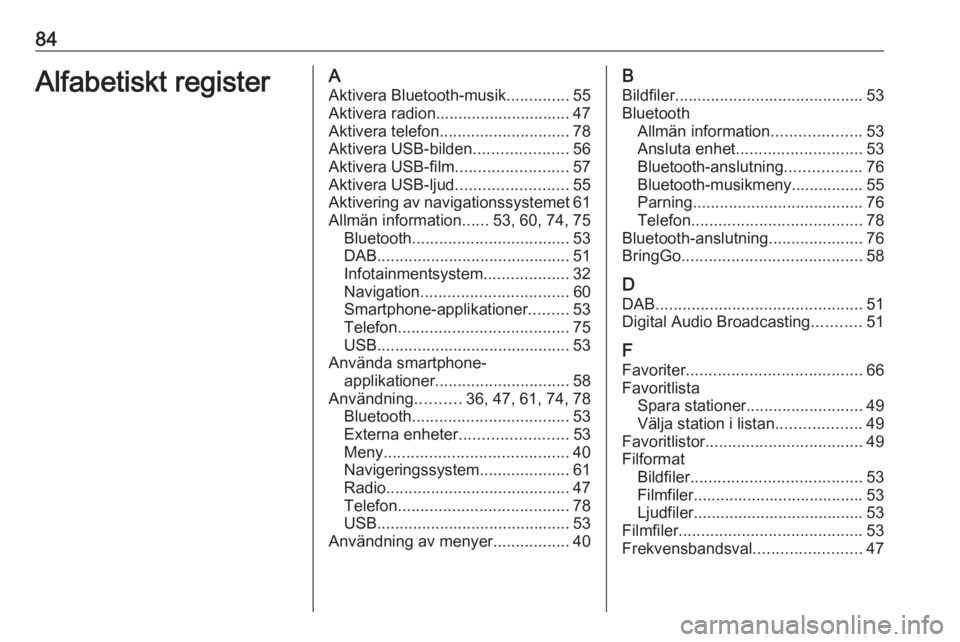
84Alfabetiskt registerAAktivera Bluetooth-musik ..............55
Aktivera radion.............................. 47
Aktivera telefon ............................. 78
Aktivera USB-bilden .....................56
Aktivera USB-film .........................57
Aktivera USB-ljud .........................55
Aktivering av navigationssystemet 61
Allmän information ......53, 60, 74, 75
Bluetooth ................................... 53
DAB ........................................... 51
Infotainmentsystem ...................32
Navigation ................................. 60
Smartphone-applikationer .........53
Telefon ...................................... 75
USB ........................................... 53
Använda smartphone- applikationer .............................. 58
Användning ..........36, 47, 61, 74, 78
Bluetooth ................................... 53
Externa enheter ........................ 53
Meny ......................................... 40
Navigeringssystem ....................61
Radio ......................................... 47
Telefon ...................................... 78
USB ........................................... 53
Användning av menyer .................40B
Bildfiler .......................................... 53
Bluetooth Allmän information ....................53
Ansluta enhet ............................ 53
Bluetooth-anslutning .................76
Bluetooth-musikmeny................ 55
Parning ...................................... 76
Telefon ...................................... 78
Bluetooth-anslutning .....................76
BringGo ........................................ 58
D DAB .............................................. 51
Digital Audio Broadcasting ...........51
F
Favoriter ....................................... 66
Favoritlista Spara stationer .......................... 49
Välja station i listan ...................49
Favoritlistor ................................... 49
Filformat Bildfiler ...................................... 53
Filmfiler...................................... 53
Ljudfiler...................................... 53
Filmfiler ......................................... 53
Frekvensbandsval ........................47